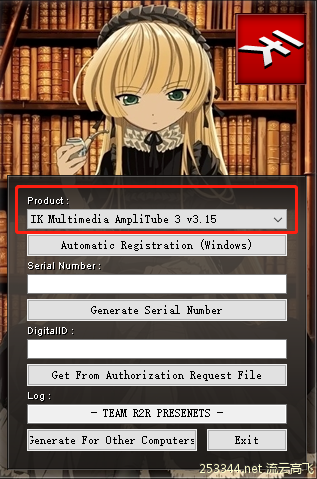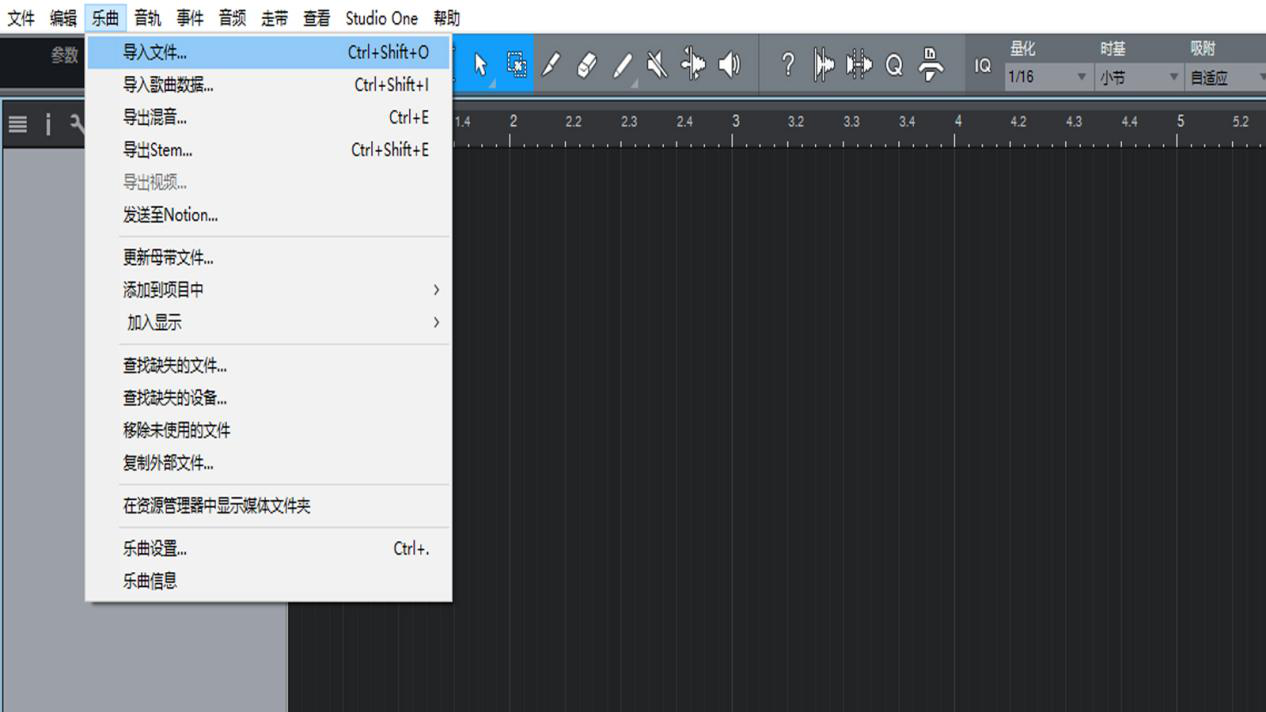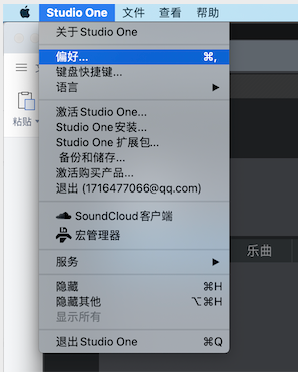如何在iOS裝置上使用Audient iD4 MkII / iD14 MkII
iD4 MKII可以在具有Lighting孔或USB-C孔的iOS或iPad OS设备上使用,前提是该设备正在使用iOS 6或更高版本,且iPhone或iPad不需要另外安装驱动程序。
带Lighting孔的设备
使用Lighting孔但必须要使用USB HUB或是一条USB充电线(因为iPad或iPhone无法为ID4 MKII供电)及从Apple购买一条“ Apple Lightning对USB 3相机转换器”。
如果你有其他设备(例如MIDI键盘)可以与iD4 MKII一起连接USB Hub 来提供更多功能。

Audient iD4 MKII 专业录音USB外置声卡 录音编曲直播K歌音频接口
简单接入即可开启录制 高品质录音 支持iOS设备 双耳机输出

1.将iD4连接到Apple Lightning对USB 3相机转接器
使用提供的USB线材,将iD4 MKII连接到Apple Lightning对USB 3相机转接器上的USB插孔。
2.连接iOS设备
将USB Hub连接Apple Lightning对USB 3相机转接器的USB插孔,然后将Apple Lightning对USB 3相机转接器连接到iOS设备(要为iOS设备充电,可将充电线连接USB Hub或Apple Lightning对USB 3相机转接器)。

Audient iD14 MKII 专业录音USB外置声卡 录音编曲直播K歌音频接口
10进6出 高质量转换 内录功能 双话放 双监听耳机模式 USB3.0
3.检查连接
具有USB-C孔的设备
只需使用USB-C至USB-C线透过USB-C孔将iD4 MKII直接连接到iOS设备即可。USB-C孔将提供正确的电压,以使iD4 MKII充分发挥作用。
连接到iOS设备并打开电源后,iD4上的绿色状态LED将亮起。iOS的设定原厂贴心的制作影片教学,我们制作了中文字幕,请在影片右下角的设定点选字幕中文。